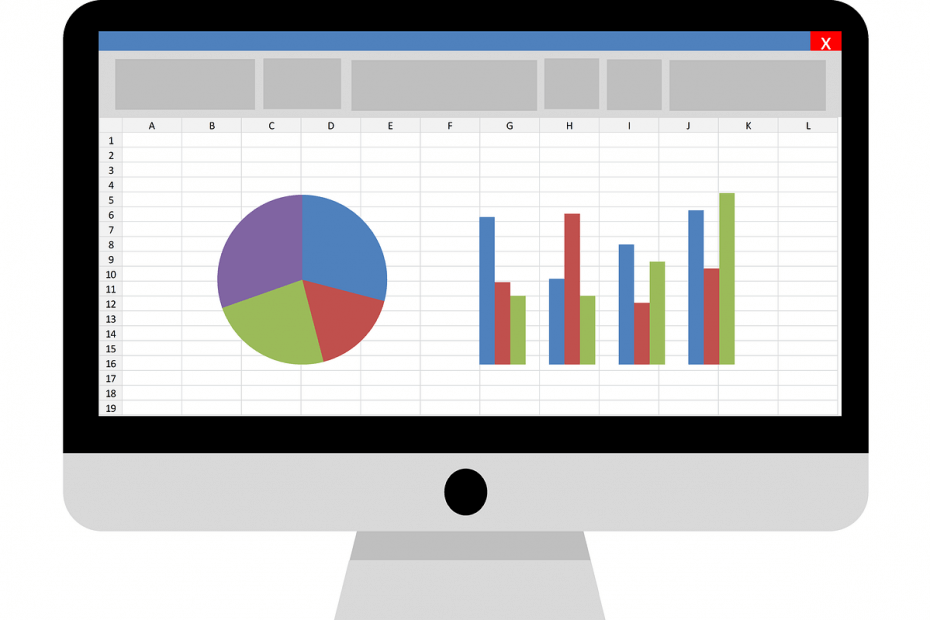
See tarkvara hoiab teie draiverid töökorras ja hoiab teid kaitstud tavaliste arvutivigade ja riistvaratõrgete eest. Kontrollige kõiki draivereid nüüd kolme lihtsa sammuga:
- Laadige alla DriverFix (kinnitatud allalaadimisfail).
- Klõpsake nuppu Käivitage skannimine leida kõik probleemsed draiverid.
- Klõpsake nuppu Draiverite värskendamine uute versioonide saamiseks ja süsteemi talitlushäirete vältimiseks.
- DriverFixi on alla laadinud 0 lugejaid sel kuul.
4 lahendust rikutud Exceli lahtrite parandamiseks
- Automaatne protseduur
- Käsitsi protseduur
- Taastage oma andmed
- Kopeerige fail Wordpadis
Microsoft Excel on üks parimatest ja sagedamini kasutatavatest vahenditest andmete analüüsimiseks. See kontoriprogramm on ülitähtis miljonite inimeste igapäevase töö jaoks kogu maailmas. Sellest hoolimata mitu viga võib mõnikord protsesse aeglustada ja kasutajate tõhusust vähendada.
Üks võimalikke tüütuid olukordi on Microsoft Excelis töötamise ajal see, kui töövihiku üks või mitu lahtrit on rikutud. Kui näete seda probleemi, ärge muretsege: - see artikkel pakub teile selle probleemi lahenduse.
KIIRE PARANDUS: teisaldage fail
Enne töövihiku taastamiseks toimingute alustamist võib olla parem teha kaks katset, et kontrollida, kas fail on tõesti rikutud.
- Teisaldage fail: selleks saate faili teisaldada mõnda teise kausta, serverisse või draivi ja kontrollida, kas saate Exceli faili avada.
- Avage fail mõne muu tarkvaraga: failiprobleemi põhjus võib olla tarkvara. Võite proovida Exceli kaksikutarkvara Calc OpenOffice Suite. Kui teil pole OpenOffice Suite'i, saate seda teha laadige see veebis tasuta alla.
Kuidas ma saan rikutud Exceli lahtrid parandada?
1. lahendus - automaatne protseduur
Kui fail või töövihik on tõesti rikutud, võite kõigepealt usaldada Microsoft Exceli automaatset protseduuri. Mõnikord tuvastab Microsoft Excel rikutud lahtri või töövihiku, kui fail on avatud.
Sellisel juhul aktiveerub tarkvara automaatselt a Failide taasterežiim. Viimane üritab võimaliku probleemi lahendada ilma kasutaja sekkumiseta.
2. lahendus - käsitsi protseduur
Muudel juhtudel ei suuda Excel probleemi tuvastada, eriti kui see puudutab vaid mõnda lahtrit või kui tarkvaraversioon pole kõige arenenum. Kui jah, saate probleemi lahendamiseks tegutseda. Siin saate mõne sammuga probleemi käsitsi lahendada.
SAMM 1 - Valige Fail, klõpsake seda ja seejärel Avatud
2. SAMM - Valige asukoht ja kaust, mis sisaldab rikutud töövihikut
3. SAMM - Aastal Avatud karp, valige rikutud töövihik
4. SAMM - Valige väike allapoole suunatud nool nupu Ava kõrval ja ilmub menüü.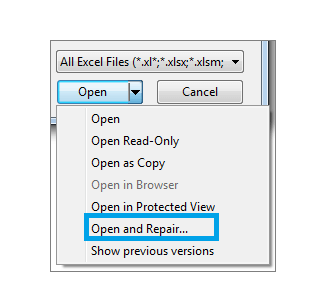 5. SAMM - Kliki suvand Ava ja paranda. Kui seda suvandit on võimatu avada, ärge muretsege, lihtsalt kontrollige, kas olete valinud Exceli faili.
5. SAMM - Kliki suvand Ava ja paranda. Kui seda suvandit on võimatu avada, ärge muretsege, lihtsalt kontrollige, kas olete valinud Exceli faili.
6. SAMM - Klõpsake nuppu Paranda kui soovite taastada suurema osa töövihiku andmetest.
Pöörake tähelepanu sellele, et teil ei oleks parandamise võimalust. Sel juhul klõpsake nuppu Andmete ekstraktimine ja vali Teisendamine väärtusteks või valemite taastamine töövihikust väärtuste ja valemite väljavõtmiseks. Sel viisil, hoolimata sellest, mida te jätate, säilitate oma andmed.
- SEOTUD: Excel Online ei arvuta / ava [Parimad lahendused]
3. lahendus - taastage oma andmed
Teil võib tekkida vajadus oma andmed taastada ajal, kui rikutud töövihik on avatud. Lisaks andmete väljavõtmisele võite minna mõne muu protseduuriga, et võimalikult palju andmeid taastada. Seda tehes ei kahjusta rikutud rakud tervet tööd.
Tarkvara oleks pidanud teie töö Excelis aeg-ajalt automaatselt salvestama. Tavaliselt oleksite pidanud aeg-ajalt ka oma töö salvestama (seda ei tohi kunagi unustada). Niisiis saate seda ära kasutada, lülitudes tagasi viimati salvestatud versioonile.
SAMM 1 - Kliki Fail ja Avatud
2. SAMM - Klõpsake kaks korda töövihikut, mille te Excelis avatuna hoiate
3. SAMM - Valige Jah töövihiku uuesti avamiseks.
Töövihik peaks avanema ilma muudatusteta, mis oleks võinud põhjustada teie lahtrite või kogu töövihiku rikutuse.
Lahendus 4. Kopeerige fail WordPadi
Kui ükski eelmistest lahendustest ei töötanud, on andmete salvestamiseks veel üks võimalus: avage töövihik WordPad. Viimane muudab Exceli tekstiks, nii et valemeid ei taastata.
Sellest hoolimata jääb WordPad makrod alles. Eelistatav on Wordpad Microsoft Word. Tegelikult, kui teisendate faili Wordis, võite leida andmete taastamise protsessile piirangu.
Järeldus
Lahtrite või töövihikute korruptsiooniprobleem võib teie päeva rikkuda. Lootsime, et see artikkel on teie probleemi lahendanud. Andke meile teada, kas see oli kasulik, jättes kommentaari allolevasse ruumi.
SEOTUD JUHISED, MIDA TEILE VAJALIK KONTROLLIDA:
- PARANDUS: Wordi ja Exceli varjatud mooduli koostamise viga
- Microsoft Excel ootab teist rakendust OLE-toimingu lõpuleviimiseks [FIX]
- Suure protsessori kasutus Excelis? Meil on lahendused selle parandamiseks


![BootCampi [FIX] ei tunnustatud Bluetoothi Windows 10, 8-s](/f/f2426708d9aec3c38ffc3c7ddbdf2d98.png?width=300&height=460)